Descargar combinaciones de colores para el símbolo del sistema en Windows 10
Recientemente, Microsoft agregó un nuevo esquema de color para el símbolo del sistema en Windows 10. El símbolo del sistema ahora admite la gama completa de colores RGB y ya no está limitado a 16 colores. El esquema de color más nuevo es más brillante y colorido que el utilizado anteriormente. Si bien es posible aplicar el nuevo esquema a versiones anteriores de WindowsMicrosoft ha decidido simplificar aún más este proceso. Han lanzado una aplicación Console ColorTool, que permite cambiar el esquema de color del procesador de comandos con un solo clic. A continuación, se explica cómo puede descargar más esquemas de color para el símbolo del sistema.
Anuncio publicitario
La aplicación Console ColorTool es de código abierto y alojado en GitHub. No viene con una GUI. Es una aplicación de consola que se puede controlar con argumentos de línea de comando.
Puedes descargarlo desde aquí:
Descargar Console ColorTool
Repasemos cómo usar la aplicación.
Cómo cambiar el esquema de color para el símbolo del sistema
Cambiar las propiedades de una ventana
- Abra el símbolo del sistema en la carpeta donde tiene el archivo colortool.exe.
- Ejecutar
colortool [nombre del esquema en esquemas / por ejemplo: campbell]
- Haga clic derecho en el título de la ventana para acceder al cuadro de diálogo "Propiedades".
- Una vez que se abra el cuadro de diálogo de propiedades, presione OK (que guarda el cambio de color).

Aplicar un esquema de color a sus valores predeterminados
- Abra el símbolo del sistema en la carpeta donde tiene el archivo colortool.exe.
- Ejecutar
colortool -d [nombre del esquema en esquemas /]
Su ventana actual no se verá afectada, pero sus valores predeterminados ahora corresponden a ese tema.
Aplicar un esquema de color tanto a la ventana como a los valores predeterminados
- Abra el símbolo del sistema en la carpeta donde tiene el archivo colortool.exe.
- Ejecutar
colortool -b [nombre del esquema en esquemas /]
Esquemas disponibles
- campbell: el nuevo esquema de color predeterminado para la consola de Windows
- campbell-legacy: la primera iteración del esquema campbell
- cmd-legacy: los valores predeterminados heredados de la consola de Windows
- OneHalfDark: Un tema oscuro de vim-aerolínea de Son A. Pham
- OneHalfLight: Un tema ligero de aerolínea vim de Son A. Pham
- solarized_dark: una versión oscura de un esquema de color popular de Ethan Schoonover
- solarized_light: una versión clara de un esquema de color popular de Ethan Schoonover
- deuteranopia: un esquema de color destinado a hacer que el rojo y el verde sean más claros para los usuarios con daltonismo rojo verde y deuteranopía.
Aquí hay un ejemplo del esquema de color solarized_dark:
Ahora, veamos cómo obtener nuevos esquemas de color.
Puede descargar 180 nuevos esquemas de color para el símbolo del sistema. Con este enorme conjunto, todos pueden encontrar una apariencia adecuada para la consola del símbolo del sistema. Debe colocarlos en la carpeta "colortool \ esquemas", donde "colortool" es la carpeta que contiene el archivo colortool.exe.
Descargar esquemas de color para el símbolo del sistema
- Descargar iTerm2-Esquemas de color desde GitHub. Utilice este enlace para obtener el archivo directamente: Descargar esquemas de color.
- Extraiga el contenido del archivo a cualquier carpeta que desee.
- Navegue a la carpeta iTerm2-Color-Schemes \ esquemas y seleccione todos los archivos (presione Ctrl + A).
- Copie todos los archivos (presione Ctrl + C).
- Abra la carpeta colortool \ esquemas y pegue los archivos (presione Ctrl + V).
Ahora, puede ejecutar la aplicación colortool como se describe arriba para aplicar el tema deseado.
Algunos ejemplos de combinaciones de colores:

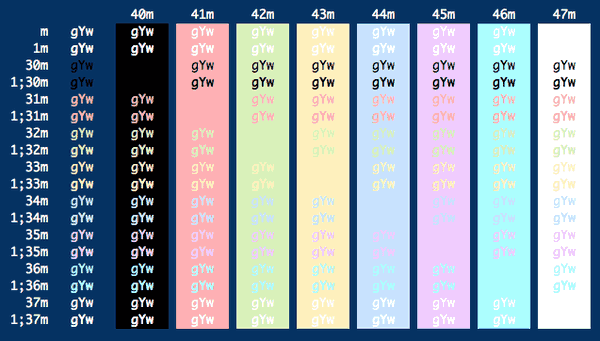

Eso es todo.
